Pred inštaláciou
Pred začatím krokov inštalácie Magento musíte aktualizovať systém a skontrolovať, či sú nainštalované a správne fungujú nasledujúce balíky.
- Apache2
- MySQL 5.6+ alebo MariaDB
- 7. PHP+
Aktualizujte spustením nasledujúcich príkazov a skontrolujte, či je váš systém pripravený na spustenie inštalácie.
$ sudo apt-get aktualizácia$ Apache2
$ PHP -v
$ mysql
Ak sa objaví nasledujúci výstup, potom sú nainštalované Apache, PHP a MySQL.
Kroky inštalácie Magenta
Krok 1: Stiahnite si inštalátor Magento
Prejdite na nasledujúcu adresu URL, vyberte najnovšiu verziu servera Magento a kliknite na STIAHNUŤ ▼ tlačidlo. Tu 'Magento Open Source 2.2.6 decht.gzje vybrané a stiahnuté.
https: // magento.com / tech-resources / download
Pre stiahnutie Magenta si musíte vytvoriť účet na webe Magento. Pred stiahnutím sa teda zobrazí nasledujúca obrazovka. Vytvorte si účet alebo sa prihláste do svojho existujúceho účtu a začnite proces sťahovania.
Krok 2: Vytvorte priečinok a rozbaľte inštalačný program Magento
Predvolene sa Magento stiahne dňa K stiahnutiu priečinok. Spustením príkazov vytvorte priečinok s názvommagento„pod / var / www / html priečinok a skopírujte stiahnutý súbor Magento do tohto priečinka.
$ cd na stiahnutie$ ls
$ mkdir / var / www / html / magento
$ cp Magento-CE-2.2.6-2018-09-07-02-12-38.decht.gz / var / www / html / magento
Ísť do magento priečinok a rozbaľte inštalátor Magento.
$ cd / var / www / html / magento$ ls
$ tar xzvf Magento-CE-2.2.6-2018-09-07-02-12-38.decht.gz / var / www / html / magento
Krok 3: Nastavenia PHP
Musíte nastaviť povolenie na úpravy a ukladanie php.ini spis.
chmod 777 / etc / php / 7.1 / apache2 / php.iniOtvorené php.ini súbor z umiestnenia / etc / php / 7.1 / apache2 / a zvýšiť limit pamäte a povoliť nasledujúce prípony.
Krok 4: Nastavenie databázy
Prihláste sa na server MySQL.
$ sudo mysql -u root -pVytvorte databázu. “magento„.
mysql> vytvoriť databázu magento;Krok 5: Nastavenie potrebných povolení
Spustením nasledujúcich príkazov nastavte potrebné povolenia pre priečinok magento a reštartujte server apache.
$ sudo chown -R www-data: www-data / var / www / html / magento$ sudo chmod -R / var / www / html / magento
$ sudo služba apache2 reštart
Krok 6: Nastavte Magento
Otvorte prehliadač, zadajte nasledujúcu adresu URL a kliknite na Súhlasím a nastavím Magento tlačidlo.
http: // localhost / magento
Pokiaľ nejaké potrebné rozšírenie PHP chýba, zobrazí sa na tejto stránke. Tu chýbajú dve rozšírenia alebo nefungujú, mydlo a bcmath.
Nainštalujte chýbajúce rozšírenia.
$ sudo apt-get nainštalovať php-soap$ Sudo apt-get nainštalovať php7.1-bcmath
Znova spustite nastavenie. Ak je všetko v poriadku, kliknite na Ďalšie tlačidlo. Vyplňte nasledujúci formulár s názvom hostiteľa databázy, užívateľským menom, heslom a názvom databázy. Kliknite na Ďalšie tlačidlo.
V tomto kroku nastavte základnú adresu URL obchodu a správcu. Tu som odstránil predponu správcu pre ľahký prístup.
Ďalším krokom je prispôsobenie obchodu. Ponechajte predvolené nastavenia a kliknite na Ďalšie.
Vytvorte účet správcu, prihláste sa na informačný panel panela správcu a kliknite na ikonu Ďalšie.
Kliknite na Nainštalovať teraz po dokončení všetkých nastavení.
Ak sa inštalácia úspešne dokončí, zobrazí sa nasledujúca obrazovka.
Krok 7: Overte, či Magento funguje alebo nie
Spustením nasledujúcej adresy URL z prehliadača otestujte, či zobrazenie obchodu funguje alebo nie.
http: // localhost / magento
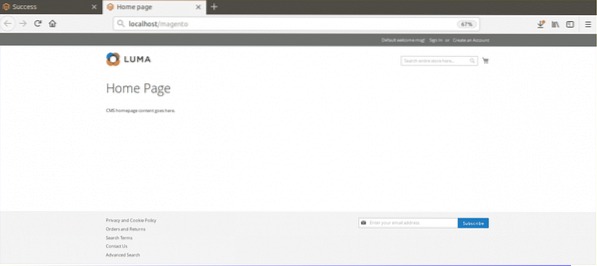
Spustením nasledujúcej adresy URL sa prihláste do správcovského panela. Zadajte platné používateľské meno a heslo, ktoré ste vytvorili v predchádzajúcom kroku.
http: // localhost / magento / admin
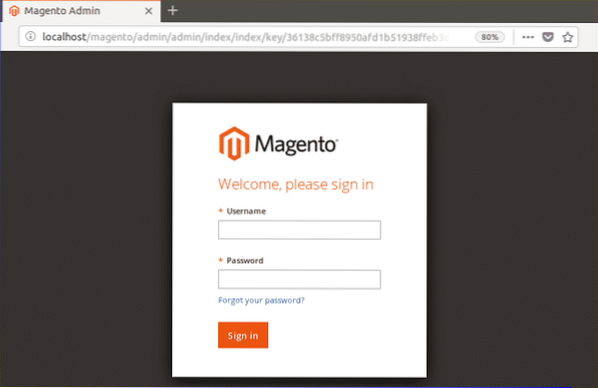
Nasledujúci panel pre správu sa zobrazí, ak je program Magento nainštalovaný a funguje správne.
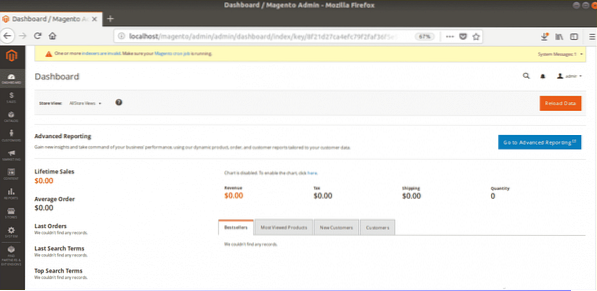
Dúfam, že tento tutoriál vám pomôže naučiť sa a používať Magento na Ubuntu.
 Phenquestions
Phenquestions


